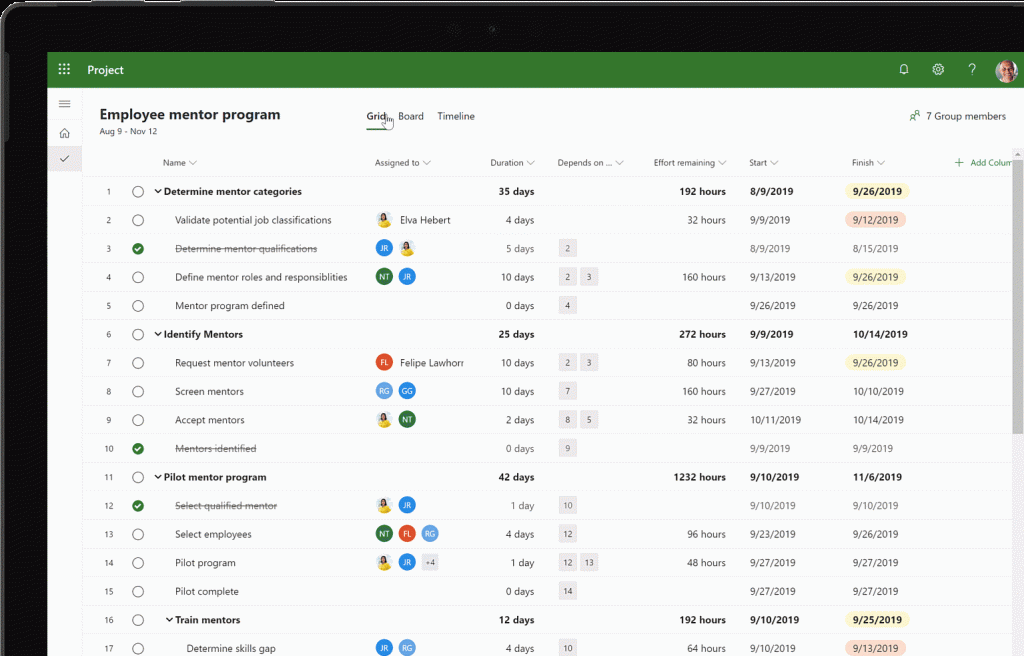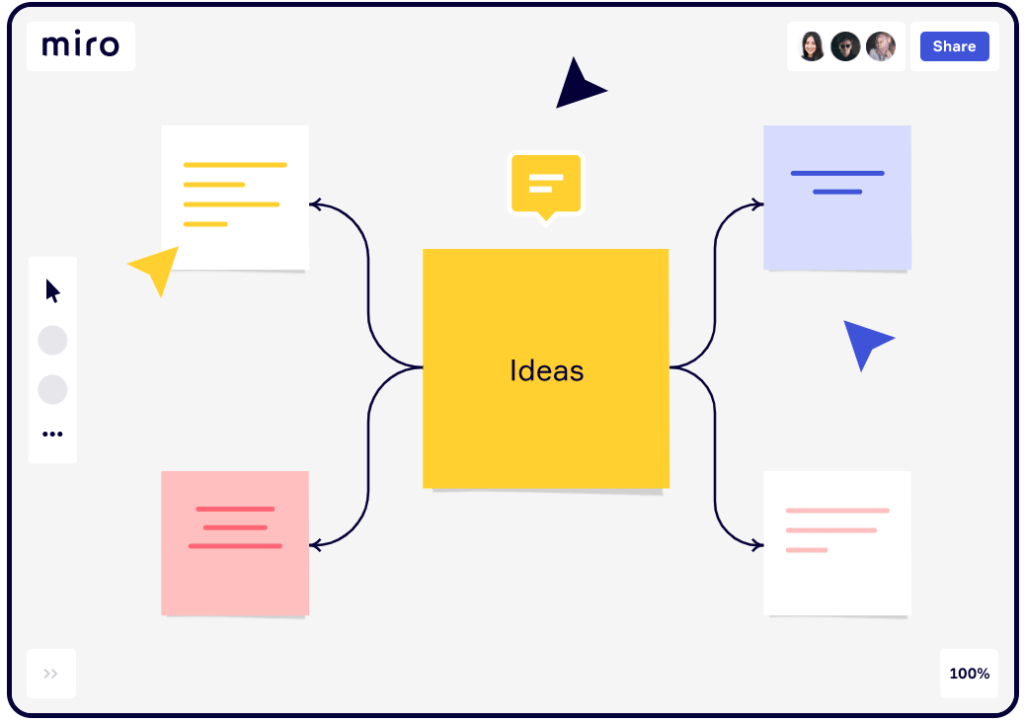تُعد إدارة المشاريع من أهم العناصر التي تضمن نجاح أي مشروع، وتعد Microsoft Teams أحد الأدوات المهمة التي يمكن استخدامها لتحقيق ذلك. فإذا كنت ترغب في معرفة كيفية استخدام Microsoft Teams لإدارة مشاريعك بكفاءة عالية، فقد وصلت إلى المكان المناسب!
سنتناول في هذا المقال الشرح المفصل لكيفية استخدام Microsoft Teams لإدارة المشاريع، وستتضمن المعلومات التالية: كيفية إنشاء فريق عمل في Microsoft Teams، وكيفية إنشاء مشروع وتعيين المهام والمواعيد والمسؤوليات، وكيفية التعامل مع التعليقات والمرفقات وأدوات التواصل المتاحة في هذه الأداة الرائعة.

كيفية استخدام Microsoft Teams لإدارة المشاريع؟
مقدمة:
يعد Microsoft Teams منصة تعاون متكاملة تم إطلاقها من قبل Microsoft في عام 2017. تم تصميم Teams لتسهيل عمليات التعاون بين الفرق وتحسين إنتاجية الفريق. ومع ذلك، يمكن استخدام هذه المنصة أيضًا لإدارة المشاريع. في هذا المقال، سوف نناقش كيفية استخدام Microsoft Teams لإدارة المشاريع.
1. إنشاء فريق للمشروع:
أول خطوة لإدارة المشروع باستخدام Microsoft Teams هي إنشاء فريق جديد. يجب عليك تحديد الأعضاء المناسبين للفريق وإضافتهم إلى الفريق. يمكن للأعضاء الانضمام إلى الفريق باستخدام الرابط الذي تم إنشاؤه.
بعد إنشاء الفريق، يمكنك إضافة قوائم المهام والمشاريع الخاصة بك إلى الفريق باستخدام خاصية \”الملفات\” في الفريق.
2. تحديد أهداف المشروع:
يجب عليك تحديد أهداف المشروع بوضوح وتحديد المهام التي يجب إنجازها لتحقيق هذه الأهداف. يمكنك إنشاء مجموعة من المهام في خاصية \”الملفات\” في الفريق.
بعد تحديد أهداف المشروع، يمكنك إنشاء جدول زمني للمشروع باستخدام خاصية \”التقويم\” في الفريق. يمكنك تحديد المهام المطلوب إنجازها وتحديد المواعيد النهائية لها.
3. توزيع المهام على الأعضاء:
بعد تحديد المهام المطلوب إنجازها، يجب توزيع هذه المهام على أعضاء الفريق. يمكنك استخدام خاصية \”المهام\” في الفريق لتوزيع المهام.
يمكنك إضافة المهام وتحديد الموعد النهائي لإنجازها وتحديد الأعضاء الذين يجب تنفيذ المهام. كما يمكنك تعيين مسؤول المهمة الذي يمكنه تتبع تقدم المهمة وتحديث حالتها.
4. التواصل بين أعضاء الفريق:
يمكنك استخدام خاصية \”المحادثات\” في الفريق للتواصل بين أعضاء الفريق. يمكن للأعضاء استخدام هذه الخاصية لطرح الأسئلة والمشاركة في النقاشات المختلفة.
يمكن أيضًا استخدام خاصية \”المكالمات الصوتية والفيديو\” في الفريق لإجراء الاجتماعات الافتراضية والتواصل بطريقة أكثر فاعلية.
5. إدارة الملفات:
يمكن لأعضاء الفريق استخدام خاصية \”الملفات\” في الفريق للوصول إلى الملفات المختلفة المتعلقة بالمشروع. يمكنهم تحميل الملفات ومشاركتها مع بقية أعضاء الفريق.
يمكن أيضًا استخدام خاصية \”الإصدارات\” في الفريق لتتبع تحديثات الملفات والتحقق من أن جميع أعضاء الفريق يعملون على نفس النسخة المحدثة من الملف.
6. مراجعة تقدم المشروع:
يمكن استخدام خاصية \”التقارير\” في الفريق لمراجعة تقدم المشروع. يمكنك إنشاء تقرير يحتوي على الأهداف المحددة للمشروع والمهام المطلوب إنجازها والمواعيد النهائية لها.
بعد ذلك، يمكنك مراجعة تقدم المشروع وتحديد المهام التي تم إنجازها وتلك التي لم تتم إنجازها بعد.
7. التعلم من الخطأ:
يمكن استخدام خاصية \”الملاحظات\” في الفريق لتسجيل المشاكل التي تواجهها الفرق أثناء إدارة المشروع. يمكن استخدام هذه الملاحظات لتحديد الأخطاء التي تم ارتكابها وإيجاد حلول لها.
يمكن أيضًا استخدام خاصية \”الملاحظات\” لتسجيل الأفكار والمقترحات الجديدة التي يمكن تطبيقها في المشروع.
8. الاستفادة من تطبيقات Microsoft Teams الأخرى:
يمكن استخدام تطبيقات Microsoft Teams الأخرى لتحسين إدارة المشروع. يمكنك استخدام خاصية \”الملفات\” في OneDrive لتخزين الملفات ومشاركتها مع أعضاء الفريق.
يمكن أيضًا استخدام خاصية \”الملاحظات\” في OneNote لإنشاء ملاحظات ومشاركتها مع الفريق. وباستخدام خاصية \”المهام\” في Microsoft To Do، يمكنك إدارة قائمة المهام الخاصة بك بشكل أفضل.
9. المزايا:
– تسهيل عملية إدارة المشاريع.
– تحسين تواصل الفريق وتحسين إنتاجيته.
– تحسين جودة العمل وتحسين أداء الفريق.
10. المقارنة:
Microsoft Teams vs Slack:
– Teams يوفر خيارات أكثر لإدارة المشاريع.
– Teams يوفر تطبيقات Microsoft الأخرى، مثل OneDrive وOneNote وMicrosoft To Do.
– Slack يعتبر أسهل في استخدامه.
خلاصة:
باستخدام Microsoft Teams، يمكنك إدارة المشاريع بشكل أفضل وتحسين إنتاجية الفريق. يمكنك إنشاء فريق جديد وتحديد المهام المطلوب إنجازها وتوزيعها على الأعضاء ومراجعة تقدم المشروع باستخدام التقارير. كما يمكن استخدام تطبيقات Microsoft Teams الأخرى لتحسين إدارة المشروع.
الأسئلة الشائعة
فيما يلي بعض الأسئلة الشائعة حول كيفية استخدام Microsoft Teams لإدارة المشاريع:
ما هي بعض الخصائص التي تجعل Microsoft Teams ملائمًا لإدارة المشاريع؟
يتضمن Microsoft Teams العديد من الميزات التي تجعلها ملائمة لإدارة المشاريع بشكل فعال. يمكن إنشاء قنوات مخصصة للمشروعات وتعيين المهام والمواعيد النهائية وتتبع التقدم. يمكن أيضًا إجراء مكالمات صوتية ومرئية ومشاركة الملفات في الوقت الفعلي.
علاوة على ذلك، يمكن إضافة تطبيقات خارجية مثل Trello وAsana وغيرها لمزيد من الميزات لإدارة المشاريع.
كيف يمكن إنشاء مشروع جديد في Microsoft Teams؟
يمكن إنشاء مشروع جديد في Microsoft Teams بسهولة من خلال إنشاء قناة جديدة. يمكن تسمية القناة باسم المشروع ودعوة أعضاء الفريق إلى الانضمام إليها. يمكن أيضًا تعيين المهام والمواعيد النهائية وتتبع التقدم.
يمكن أيضًا إضافة تطبيقات خارجية مثل Trello وAsana وغيرها لمزيد من الميزات لإدارة المشاريع.
ما هي أفضل الممارسات لإدارة المشاريع باستخدام Microsoft Teams؟
يجب تحديد الأهداف والمهام الرئيسية للمشروع وتشجيع الفريق على تحقيقها. يجب أيضًا تعيين المهام والمواعيد النهائية وتتبع التقدم بشكل منتظم. يجب أيضًا تشجيع الفريق على التواصل والتعاون من خلال الدردشة ومكالمات الفيديو ومشاركة الملفات.
كما يجب أيضًا تعيين مسؤول لإدارة المشروع وضمان تنفيذ المهام بشكل فعال وفي الوقت المحدد.
كيف يمكن تتبع التقدم في مشروع Microsoft Teams؟
يمكن تتبع التقدم في مشروع Microsoft Teams بسهولة من خلال تعيين المهام والمواعيد النهائية وتحديث حالة المهام بشكل منتظم. يمكن أيضًا استخدام تطبيقات خارجية مثل Trello وAsana وغيرها لتتبع التقدم بشكل أفضل.
يمكن أيضًا إجراء اجتماعات منتظمة لمناقشة التقدم في المشروع ومعالجة أي قضايا قد تواجهها الفرق.
كيف يمكن إضافة تطبيقات خارجية لمشروع Microsoft Teams؟
يمكن إضافة تطبيقات خارجية لمشروع Microsoft Teams بسهولة من خلال الانتقال إلى قائمة التطبيقات والبحث عن التطبيق الذي ترغب في إضافته. يمكن أيضًا تثبيت التطبيقات المفضلة لديك لسهولة الوصول إليها في المستقبل.
يمكن للتطبيقات الخارجية مثل Trello وAsana وغيرها توفير ميزات إضافية لإدارة المشاريع بشكل أفضل.
How to Use Microsoft Teams for Project Management (FREE COURSE)
باستخدام تطبيق Microsoft Teams، يمكنك إدارة مشاريعك بشكل مرن وفعال. فهو يوفر لك التواصل الفعال مع فريق العمل من خلال المحادثات والمكالمات الصوتية والفيديو، بالإضافة إلى إمكانية مشاركة الملفات والوثائق والجداول الزمنية.
يتيح لك Teams تنظيم المهام والأعمال المختلفة في قوائم المهام وإنشاء الاجتماعات والمواعيد والمشاركة فيها، وكذلك تتبع تقدم المشروع من خلال مراقبة المهام المكتملة والمهام القادمة.
بالإضافة إلى ذلك، يمكنك تخصيص Teams لتلبية احتياجات فريقك بشكل دقيق، حيث يمكنك إضافة تطبيقات إضافية لتوفير المزيد من الوظائف والإمكانيات المخصصة لمشروعك. لذلك، فإن استخدام Microsoft Teams هو الخيار الأمثل لإدارة مشاريعك بالطريقة الأكثر فعالية وسهولة.